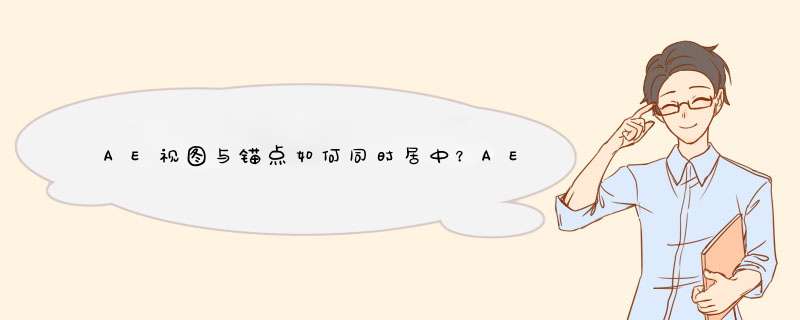
AE视图与锚点如何同时居中?最近很多小伙伴问如果想在Ae中实现视图与锚点同时居中,应该怎么 *** 作呢?今天小编就给大家带来Ae锚点与视图同时居中的方法步骤。
方法/步骤
1、打开AE软件
2、新建一个合成,导入素材
3、将你要调整的素材,拖动到合成面板
4、点击视图导入的素材,然后按快捷键ctrl+alt+home,你就会发现,素材的锚点自动居中了。
5、然后再按下快捷键ctrl+home,你就会发现,素材已经神奇的出现在合成的正中心了
6、同理,可以将多个素材一起 选中,按下快捷键,即可同时居中
将视图与锚点同时居中的方法步骤就介绍到这啦,喜欢的朋友还可以关注系统之家学习更多的软件教程。
欢迎分享,转载请注明来源:内存溢出

 微信扫一扫
微信扫一扫
 支付宝扫一扫
支付宝扫一扫
评论列表(0条)